6.1 SzenarioAbschnitt hinzufügen
MyBib eDoc bietet folgende Lösungsansätze für die Kopien-Lieferung per Fax:
- Anbindung an einen vorhandenen Hylafax-Faxserver via Hylafax-Client
- Anbindung an eine vorhandenen Ferrari-Fax-Server via E-Mail
- Halbautomatische Faxauslieferung über einen Faxdrucker
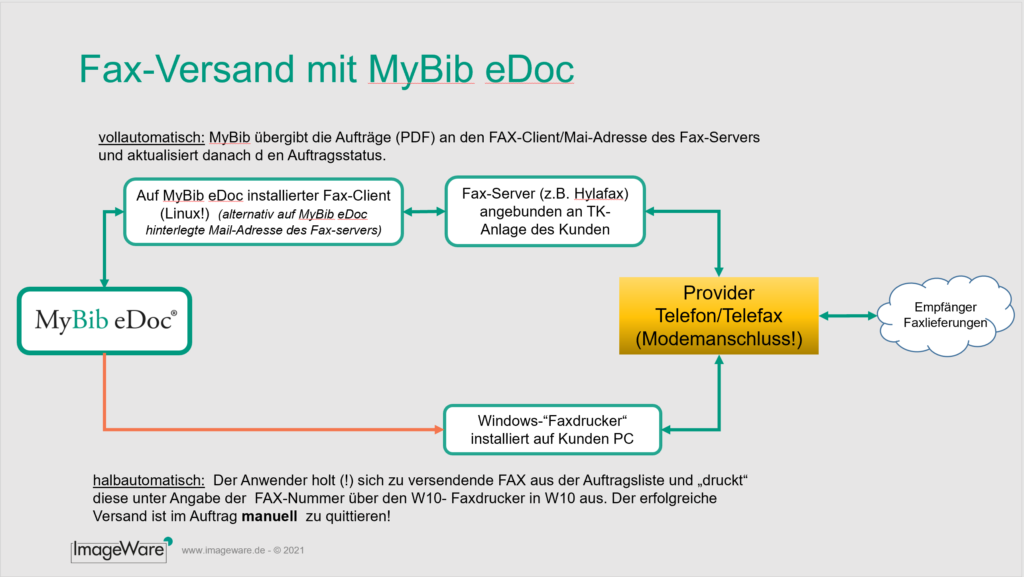
Die geeignete Lösung ist abhängig von der vorhandenen Infrastruktur und der Anzahl der via Faxlieferung zu versendenden Kopienlieferungen. Bei monatlich 500 Kopienlieferungen je 10 Seiten (5000 Seiten) ist die Nutzung eines zentralen Fax-Servers sinnvoll. Bei 20 Faxen pro Monat bietet sich eher die halbautomatische Lieferung an. In beiden Fällen ist die notwendige Infrastruktur durch den Kunden bereitzustellen.
Bitte beachten Sie das die Quittierung eines Auftrages bei den Lösungen über einen Hylafax-Server oder einen Ferrari-Server automatisch durch MyBib eDoc erfolgt. Bei der halbautomatischen Variante mit einem Faxdrucker muss nach dem Versenden der Auftrag noch manuell quittiert werden.
6.2 Einrichtung TransferzielAbschnitt hinzufügen
Die Einrichtung aller drei Lösungen erfolgt über das „Transferziel Faxlieferung“.
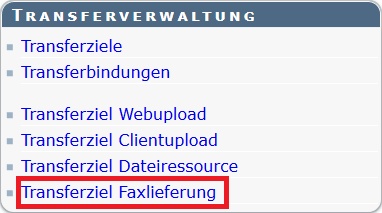
Um einen Faxservice einzurichten, egal für welche Methode Sie sich entscheiden, muss zunächst das Transferziel selbst erfasst werden. Dafür verwenden sie in der Transferverwaltung das „Transferziel Faxlieferung“.
Nach Aufrufen des Menüs wird Ihnen zunächst die Liste der erfassten Transferziele Faxservice angezeigt.
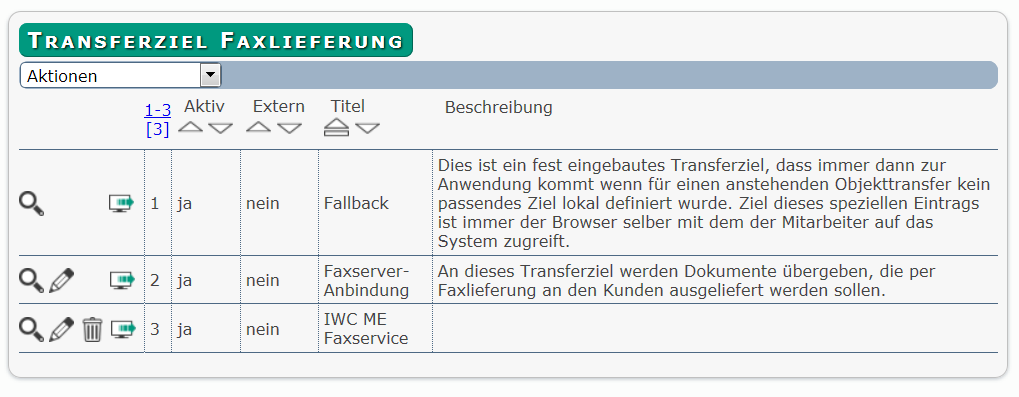
Falls Sie bisher noch kein Transferziel erfasst haben, dann wird nur der Fallback in der Liste angezeigt.
Wählen Sie nun die Aktion „Transferziel erfassen“ und gehen Sie wie folgt vor:
- Zunächst wählen Sie das notwendige Protokoll, das für die angestrebte Lösung genutzt werden muss.
- Faxservice für die Hylafax-Lösung
- E-Mail für die Ferrari-Faxserver-Lösung
- Datei bei der halbautomatischen Lösung per Faxdrucker
- In der Maske „Transferziel erfassen müssen mindestens folgende Angabe eintragen
- Name des Transferziels
- Adresse an der das Fax versendet werden soll (Server, E-Mail-Adresse, Dateipfad)
- Dateiverzeichnis bei der halbautomatischen Lösung
Die anwendungsspezifischen Einstellungen des jeweiligen Transferziels werden in den nachfolgenden Kapiteln beschrieben.
6.3 Anbindung an einen vorhandenen Hylafax-FaxserverAbschnitt hinzufügen
Voraussetzung für die Anbindung eines Faxservers auf Kundenseite sind:
- HylaFAX Softwarepaket mindestens Version 6.0.6
- Diva 4BRI-8 PCI Faxkarte oder vergleichbare Modelle
- Faxmodem oder Router mit integriertem S0-Port
Eine Direktanbindung (ohne Rückkopplung!) wird wie folgt eingerichtet.
Es ist zu beachten, dass für die Kommunikation mit dem Faxserver ein Kommunikationsprogramm auf dem MyBib eDoc-Server installiert und konfiguriert werden muss.
Im Fall eines Faxservers wäre das der „Hylafax-Client“ (sendfax). Dieser Client wird von MyBib eDoc unterstützt und vorausgesetzt. Unter „Systemkontrolle“ -> „Liste der externen Systemprogramme“ können Sie überprüfen ob und welche Version auf Ihrem MyBib eDoc-Server installiert ist.
6.3.1 Konfigurationseinstellungen
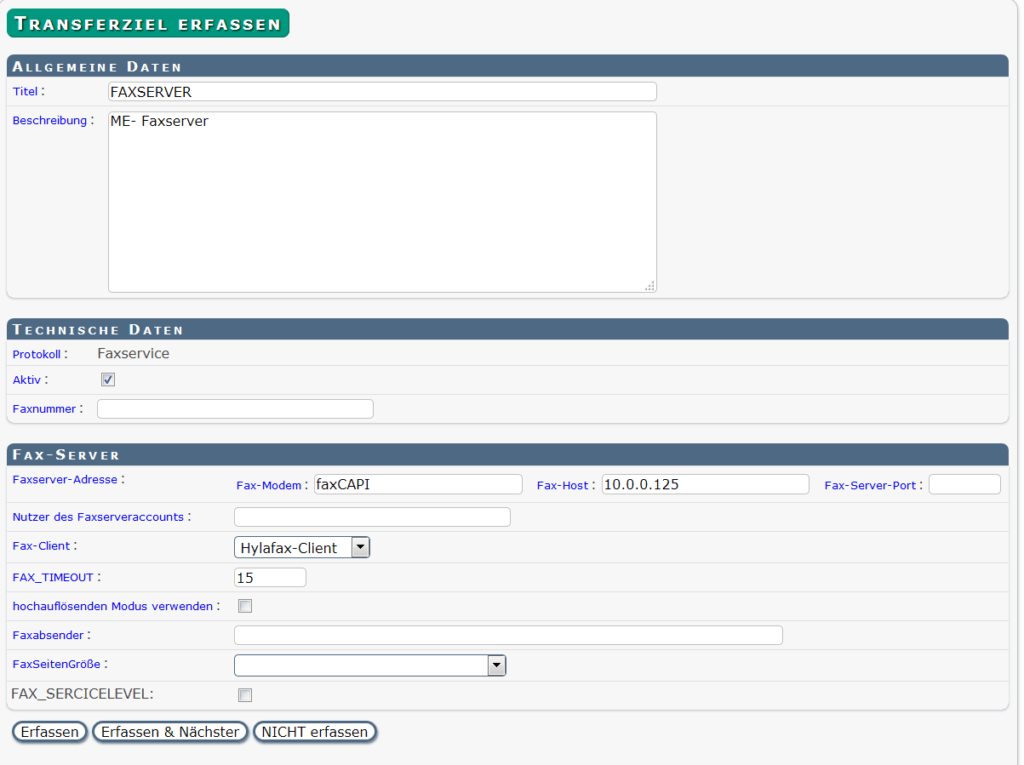
- Aktiv: Anbindung Faxauslieferung an Faxserver ein/aus
- Fax-Nummer: Muss i.d.R. nicht gesetzt werden, da die Zielfaxnummer im Auftrag steht. Wird an dieser Stelle eine Telefonnummer eingetragen, wird jede Faxauslieferung an diese Nummer gesendet.
- Faxserver-Adresse: An dieser Stelle werden Angaben über die Faxmodembezeichnung, die HOST-Adresse (IP des Faxservers) und optional der Portnummer gemacht. Je nach Konfiguration des Faxservers können in einigen Fällen Modem- und Portangabe entfallen, da der Faxserver z.B. Standardmodem und -Port verwendet. Fragen Sie dazu Ihre Faxserver-Administration.
- Fax-Nutzer: Tragen Sie den autorisierten (technischen) Nutzer ein. Fragen Sie dazu ebenfalls Ihre Faxserver-Administration.
- Fax-Client: Kommunikationsprogramm für die Übergabe der Dokumente von MyBib eDoc zum Faxserver. Hier: „hylafax-client“.
- TimeOut: Zeitliche Einschränkung für die Faxübertragung des Dokumentes in der Fax-Warteschlange. Angabe in Stunden. (Standardwert ist 3)
6.3.2 Bestellung
- In der Auftragsbestellung steht explizit Lieferprotokoll „FAX“
- Lieferformat PDF
- Angabe der Liefer(fax)nummer
Deckblattdruck, Dokumentenerzeugung (Scan und Upload) wie bisher.
Auslieferung wie bisher manuell oder automatisch per Batchauslieferung
MyBib eDoc kann so konfiguriert werden, dass der Kunde bei Auslieferung eine Email erhält mit Hinweis der erfolgten Faxauslieferung. Je nach Konfiguration kann in dieser Email ebenfalls ein Reklamationslink eingefügt werden.
6.3.3 Risiken und Probleme
Beim Versand ohne Rückkopplung entfällt das Feedback des Faxservers, wenn Auslieferungen fehlschlagen. Ist z.B. die Zielfaxnummer ungültig oder das Zielfaxgerät innerhalb der tolerierten Zeit nicht erreichbar, wird der Faxversand vom Faxserver abgebrochen. Für MyBib eDoc ist die Auslieferung jedoch erfolgt (ähnlich Emailversand!).
Es kann erst dann reagiert werden, wenn eine Reklamation von Seiten des Kunden erfolgt (Fax nicht angekommen).
Nach Korrektur (z.B. Faxnummer), Quittierung, Reklamationsbearbeitung (ggf. neu scannen) kann eine erneute Auslieferung erfolgen.
Eine automatisierte Rückkopplung mit dem Faxserver ist nicht möglich
6.4 Anbindung an einen vorhandenen Fax-Server via E-MailAbschnitt hinzufügen
Ist ein Fax-Server auf Windows-Basis verfügbar, dann ist die Anbindung über die Einrichtung eines Transferziels mit dem Protokoll E-Mail anzubinden. Im besten Fall kann der Fax-Server von MyBib eDoc versendete E-Mails direkt verarbeiten. Benötigt wird eine „feste“ E-Mail Adresse, an die MyBib eDoc alle Fax-Bestellungen ausliefert.
6.4.1 Konfigurationseinstellungen
- Öffnen sie die Liste „Transferziele Faxlieferung“ über Einstellungen/Transferverwaltung/Transferziel Faxlieferung
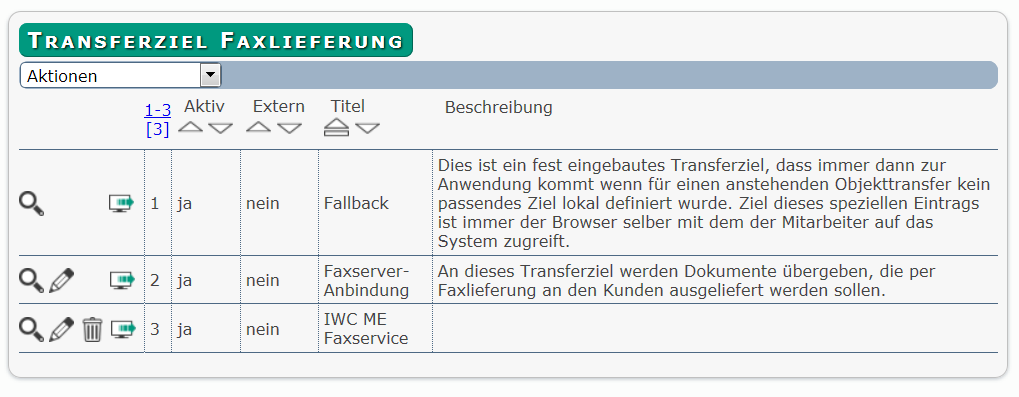
2. Mit Transferziel erfassen wird die Auswahl des Protokolls angezeigt. Im konkreten Fall wählen Sie „E-Mail“ und öffnen mit „Erfassen“ die Eingabemaske für das Transferziel.
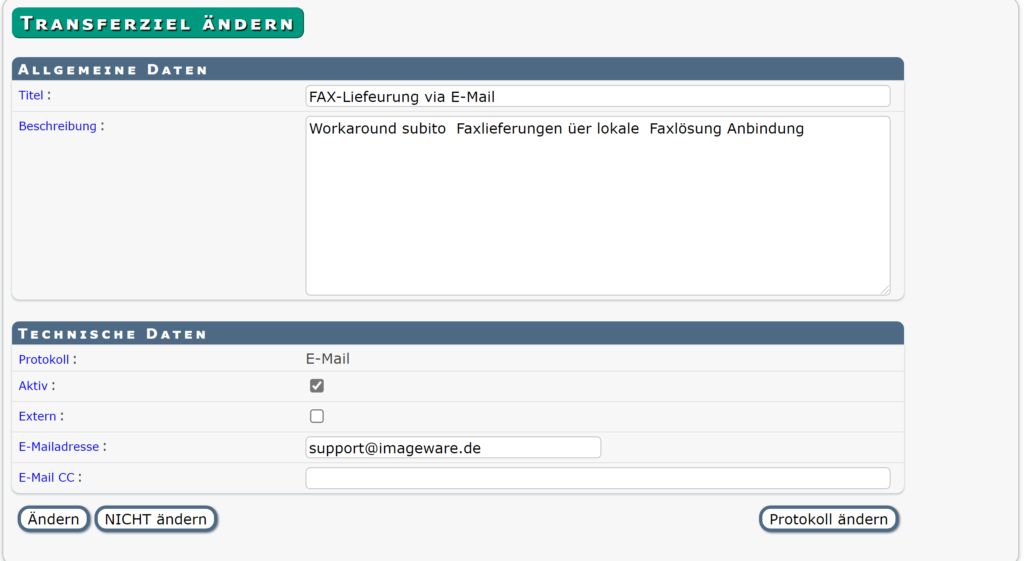
Unter E-Mail-Adresse tragen Sie die E-Mail Adresse ein an die MyBib eDoc die Lieferungen versenden soll. Falls gewünscht können Sie unter „E-Mail CC“ eine weitere E-Mail hinterlegen an die zusätzlich die E-Mail versendet werden soll.
3. Passen Sie den Textbaustein für den Betreff des Transfers an (Stammdaten/Textbausteine/Bausteine für allgemeine Phrasen)
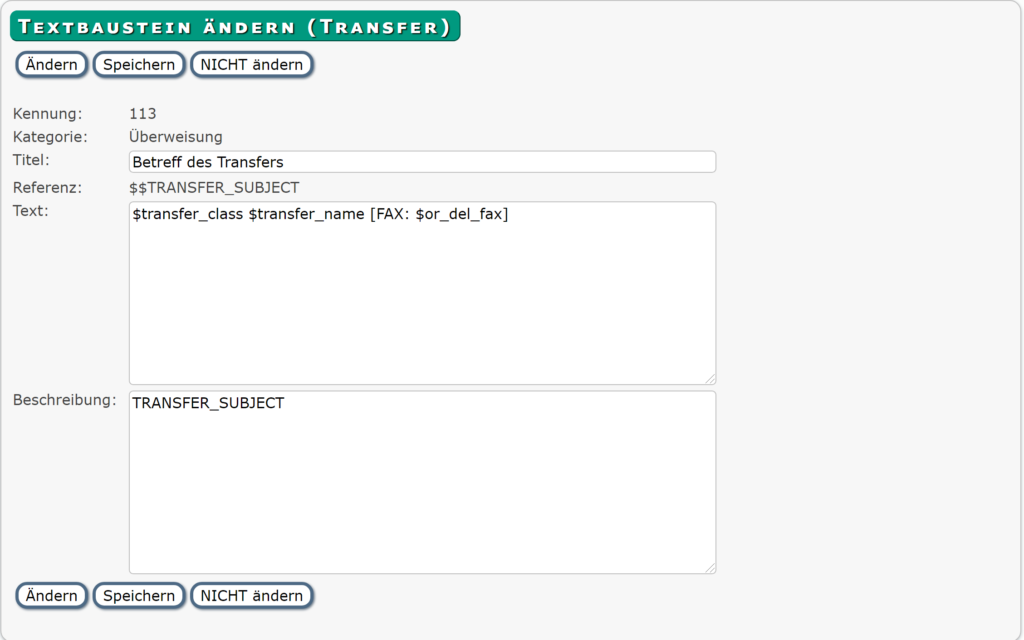
6.4.2 Workflow
Nachfolgender Workflow beschreibt das Verfahren, wenn der Faxserver die Faxnummer aus dem Betreff der E-Mail ausliest.
- Fax wird über die im Transferziel hinterlegte E-Mail-Adresse ausgeliefert, damit wird auch der Status des Auftrages automatisch auf „ausgeliefert“ gesetzt
- Die Mail ist eine technische E-Mail bestehend aus
- Betreff mit der Fax-Nummer des Kunden
- Dem PDF der Kopien
- Die E-Mail muss nun an den Faxserver weitergeleitet werden. Dazu muss
- Der Absender „von“ in die Funktionsadresse der Station, die verschicken soll, geändert werden
- Das Feld an per „Cut&Paste“ die Faxnummer des Kunden aus dem Betreff übernehmen
- Im Betreff einen Standard-Text eintragen, beispielsweise die MyBib-Auftragskennung. Ein Leerlassen des Feldes sollte vermieden werden, da es zu Rückfragen des E-Mail-Clients kommt, und ggf. aufgrund von Sicherheitsregeln nicht zugestellt werden kann.
- E-Mail versenden.
- Der Faxserver sendet ein Feedback an den Absender. Bei einer erfolgreichen Übermittlung muss nichts weiter getan werden, Quittierung, Rechnungserstellung erfolgt wie gewohnt automatisch durch MyBib eDoc.
6.5 Halbautomatische Faxauslieferung über einen FaxdruckerAbschnitt hinzufügen
Bei der halbautomatischen Faxauslieferung wird das Fax über einen lokal installierten Fax-Drucker versendet wird. Diese Lösung bietet sich bei wenigen Fax-Bestellungen im Monat an, da sie keine besonderen Ansprüche an die Infrastruktur stellt.
6.5.1 Workflow
- Selektion der Aufträge, die versendet werden sollen über das Protokoll „Fax“ (s. das Kapitel „Auftragsliste durch Selektion filtern“ in der Seite Aufträge auflisten)
- Aufrufen des PDFs per Druck-Befehl.
- Eingabe der Fax-Nummern im Dialog des aufpoppenden Faxdruckers per Cut&Paste aus der Auftragsmaske
- Quittierung des Auftrages manuell
6.6 Maximale Dateigröße beim FaxversandAbschnitt hinzufügen
Da das PDF als Dateianhang versendet wird unterliegt die Datei einer Größenbegrenzung. Diese wird durch den sendenden Server als auch durch den Empfänger vorgegeben. Das kann vor allem bei Lieferungen aus eRes-Quellen dazu führen, das die Auslieferung scheitert. Digitalisate die aus eRes-Quellen erzeugt werden, sind in der Regel deutlich größer als Digitalisate die per Scanclient erzeugt und an MyBib eDoc hochgeladen wurden. Übliche Dateigrößen liegen bei 5 bis 10 MB, bei den eRes-PDF können es auch 20 oder mehr MB sein. Bitte prüfen Sie ob die Einstellungen des Servers (MyBib eDoc oder ein eventuell genutzter Auslieferserver) entsprechende Dateigrößen zulässt und passen die Einstellungen ggf. an.


